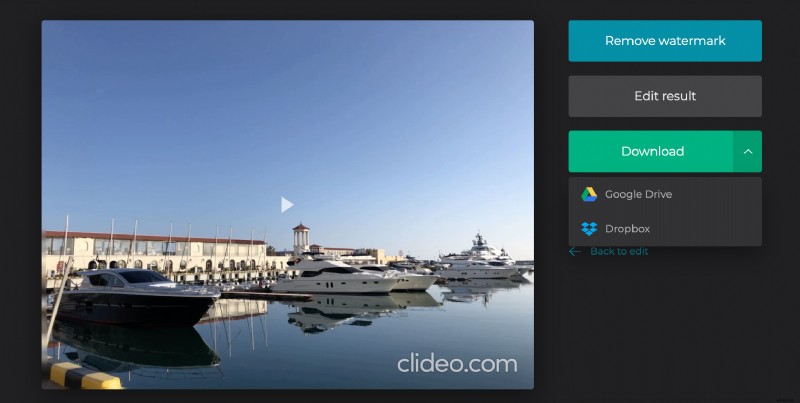Come tagliare i video online
Abbiamo imparato che i contenuti brevi e accattivanti sono i più coinvolgenti:si tratta solo di mantenere quel pubblico. Devi solo guardare la maggior parte delle piattaforme di social media, Instagram, Facebook, Snapchat, ecc., perché limitano la lunghezza delle clip che puoi caricare sui loro server.
Non sorprende quindi che la necessità di pratici strumenti di ritaglio video sia la più alta che abbiamo mai visto.
Quindi, in questo tutorial, ti mostreremo come tagliare un video utilizzando Clideo senza la necessità di perdere tempo a scaricare complessi software di editing che possono occupare prezioso spazio di archiviazione.
E la parte migliore è che funzionerà su qualsiasi browser e su tutte le piattaforme, che si tratti di Windows, Mac, iPhone o Android.
-
Carica i tuoi contenuti lunghi
Per iniziare, vai su Video Trimming Tool di Clideo e premi il pulsante "Scegli file" per caricare il contenuto che desideri tagliare.
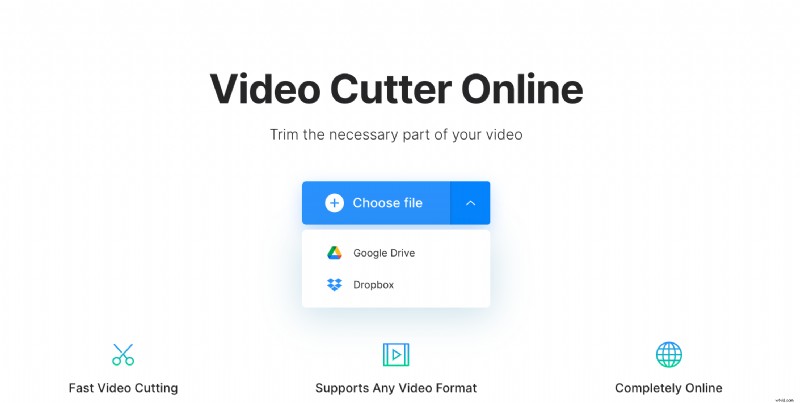
Se lavori da un dispositivo Mac o da un computer Windows, puoi semplicemente trascinare e rilasciare un video da una delle tue cartelle. Puoi anche aggiungerlo da Dropbox o Google Drive.
Vale la pena notare qui che l'app ti consente di tagliare un video fino a 500 MB, completamente gratuito.
-
Taglia taglia taglia!
Una volta che il tuo video è stato aggiunto, è il momento di tagliarlo. Qui è dove le cose sono mantenute belle e semplici. Il design minimale aiuta a garantire che il taglio sia veloce con la minima confusione possibile.
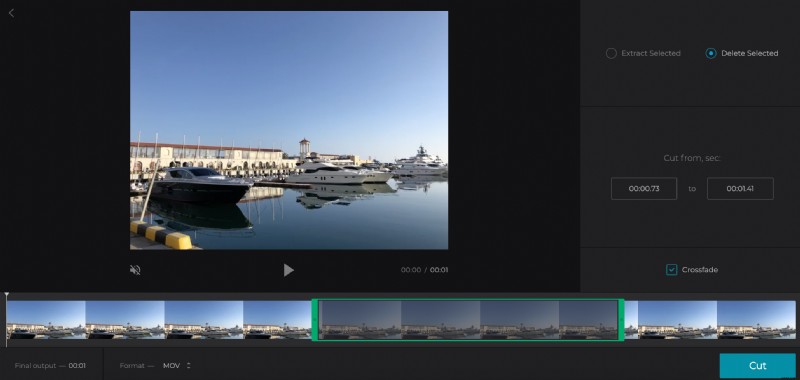
In basso c'è la bobina di anteprima, dove puoi regolare manualmente i cursori per scegliere dove esattamente nel tuo video desideri tagliare la clip. Quindi scegli di eliminare o estrarre la parte selezionata.
Puoi anche aggiungere un effetto Fade-in/out o Crossfade se ne senti la necessità.
Seleziona un formato di output diverso per il tuo file. Se stai modificando il video dal tuo iPhone o Android, tieni presente che è meglio scegliere il formato MP4.
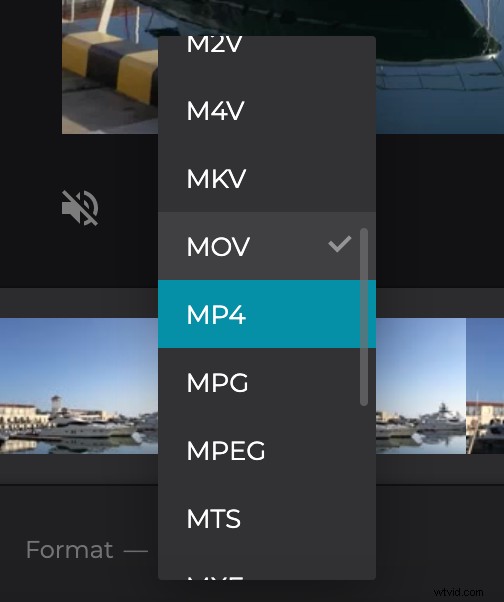
Ora il video cutter farà la sua magia. Siediti, rilassati e il tuo video clip appena modificato sarà pronto in pochi istanti.
-
Anteprima e download
Una volta che il tuo nuovo clip è stato elaborato, ti verranno presentate le opzioni per scaricarlo sul tuo dispositivo per tenerlo al sicuro o eseguirne il backup su Google Drive o Dropbox.